
Os modernos sistemas de e-mail mantêm seu e-mail na nuvem para que você possa acessá-lo de qualquer lugar, mas mesmo eles têm limites de armazenamento. Veja como fazer um backup de seus e-mails do Microsoft Outlook e restaurá-lo se você precisar de mais essas mensagens.
Como fazer um backup no Microsoft Outlook
Tomar um backup no Microsoft Outlook é muito fácil. Os backups são armazenados em PST ( Tabela de armazenamento pessoal ) Arquivos, que podem ser abertos diretamente no Outlook. Veja como criar um.
RELACIONADO: Qual é a diferença entre os arquivos PST e OST do Outlook?
Abra o Microsoft Outlook no seu computador, clique em "Arquivo" na faixa de opções e selecione Aberto e amp; Export & GT; Importar / exportar.

Clique em "Exportar para um arquivo" e selecione o botão "Next".
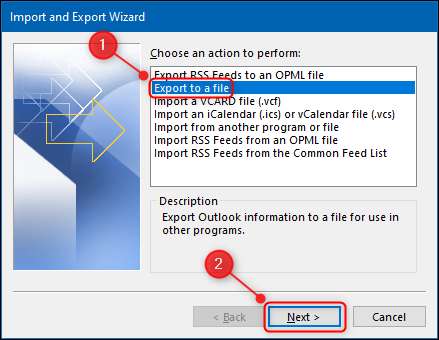
Na próxima janela, destaque "Arquivo de Dados do Outlook" e clique em "Avançar" para prosseguir.
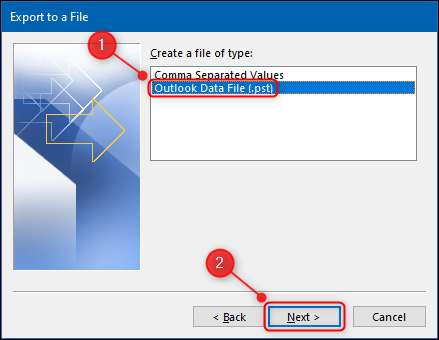
Você pode selecionar uma pasta individual, como "Archive", mas se quiser fazer um backup de todos os seus e-mails, clique no nome da sua caixa de correio, certifique-se de "Incluir subpastas" é marcado e clique em "Avançar".
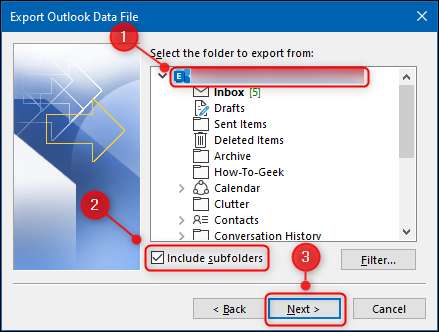
Por padrão, seu arquivo será chamado de "backup.pst" e armazenado na pasta padrão do Microsoft Outlook, mas você pode alterar o local e o nome do arquivo.
Se você salvar o arquivo com o mesmo nome que outro arquivo PST nesse local, os e-mails serão salvos no mesmo arquivo. Isto é o que a seção "Opções" é para; Escolha se deseja substituir e-mails duplicados, criar e-mails duplicados ou não exportar emails duplicados. Quando terminar, clique em "Concluir".
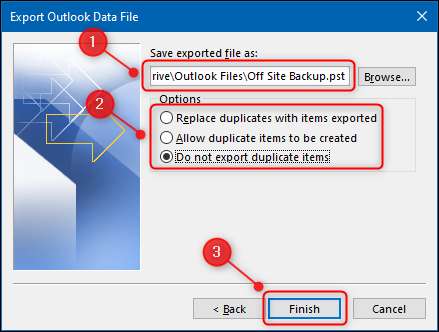
O Outlook criará um arquivo PST no local especificado. Meta-dados, como propriedades de pastas (visualizações, permissões e configurações autoarchivas), as regras de mensagens e as listas de remetentes bloqueados não são exportadas.
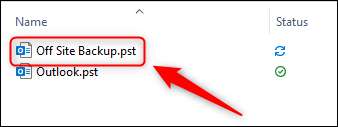
Use o recurso de backup como um backup offsite, para tornar o espaço na sua conta IMAP ou para mover e-mails em uma conta diferente ou no Microsoft Outlook em outro dispositivo.
RELACIONADO: Como exportar um calendário do Outlook como um arquivo CSV
Como restaurar um backup no Microsoft Outlook
Agora que você tem um arquivo PST, você precisa ser capaz de importar os dados de volta para o Microsoft Outlook, que é tão fácil quanto exportar o arquivo.
Abra o aplicativo Outlook no seu computador, clique em "Arquivo" e, em seguida, selecione Aberto e Amp; Export & GT; Importar / exportar.

Em seguida, selecione "Importar de outro programa ou arquivo" e clique em "Avançar".
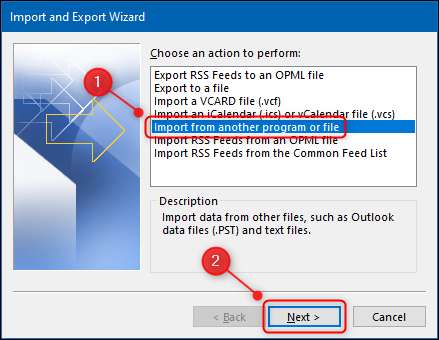
Realce a opção "File do Outlook Data" e selecione "Next".
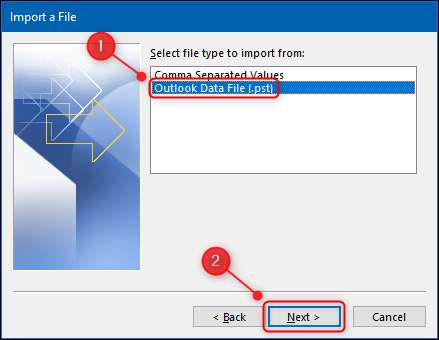
Escolha o arquivo PST que você deseja importar e escolher se deseja substituir e-mails duplicados, criar e-mails duplicados ou não importar emails duplicados. Quando terminar, clique em "Avançar".
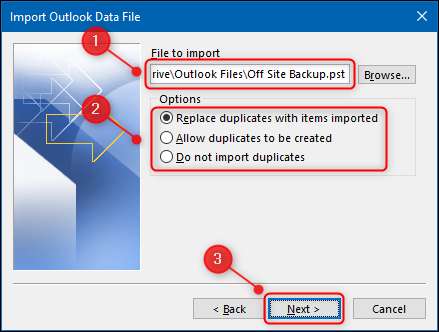
Selecione a pasta que você deseja importar - ou a caixa de correio inteira, se é isso que você exportou - e escolha se deseja importar os arquivos para a pasta atual em que você está, ou pastas com o mesmo nome que você exportou.
Se você estiver restaurando de um backup ou movendo seus e-mails para um novo dispositivo, você deseja "importar itens para a mesma pasta" e escolher a conta de email para importá-las. Isso criará a mesma estrutura de pastas que você exportou para o PST. Quando terminar, clique em "Concluir".
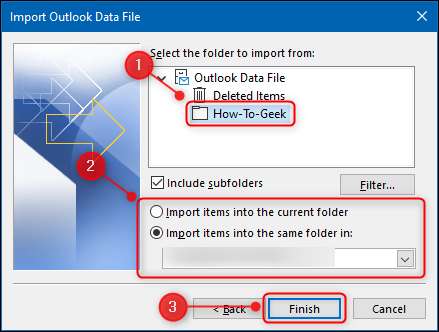
Seus e-mails agora serão importados para o Microsoft Outlook. Se você está importando e-mails de uma conta diferente, e você está usando o IMAP ou MAPI, as mensagens importadas serão sincronizadas com o servidor de e-mail e poderá acessá-las de outros dispositivos. Dependendo do volume de e-mails, pode demorar um pouco para a sincronização para completar.
Lembre-se de que meta dados, como propriedades de pastas (visualizações, permissões e configurações de autoarchiva), as regras de mensagens e as listas de remetentes bloqueadas não são exportadas para o PST, para que elas não serão importadas e você terá que recriá-las.







